Word2007书法字帖制作完全教程
用Word2007制作描红字帖
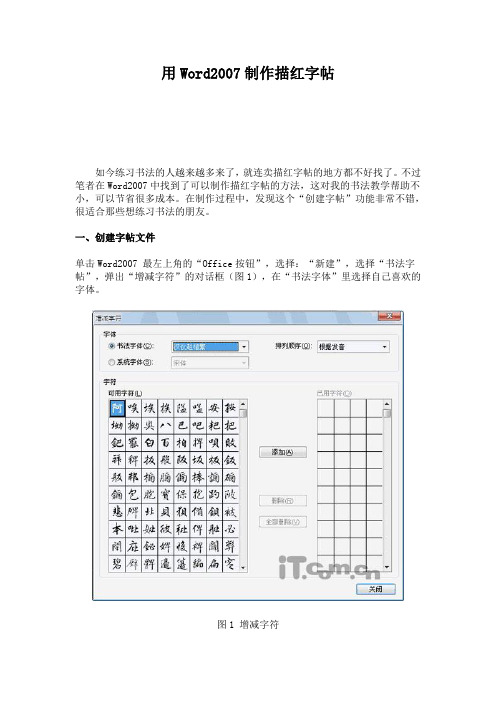
用Word2007制作描红字帖如今练习书法的人越来越多来了,就连卖描红字帖的地方都不好找了。
不过笔者在Word2007中找到了可以制作描红字帖的方法,这对我的书法教学帮助不小,可以节省很多成本。
在制作过程中,发现这个“创建字帖”功能非常不错,很适合那些想练习书法的朋友。
一、创建字帖文件单击Word2007 最左上角的“Office按钮”,选择:“新建”,选择“书法字帖”,弹出“增减字符”的对话框(图1),在“书法字体”里选择自己喜欢的字体。
图1 增减字符小知识:初学书法者,都始于楷书,而楷书又分四大家,分别是欧(欧阳询)、颜(颜真卿)、柳(柳公权)、赵(赵孟),但在字体列表中,却没有颜体,要知道这是一种非常好看且实用的字体,看来只能靠自己安装字库了。
二、插入字帖文字插入文字虽然比较简单,但找到自己所需要的文字却不是那么容易的,幸好系统提供了两种不同的查找文字的方式,即音序查找方式和笔画查找方式。
找到文字后双击就可以添加到右边的“已用字符”里。
三、编辑字帖文字添加完所有要添加的文字后,顶部选项卡就会多出“书法选项卡”(图2),该选项卡的功能区里有四个按钮:“增减字符”可以编辑字帖文字;“网格样式”可以选择九宫格、回宫格等;“选项”里提供了网格的详细设置,这里值得一提的是,在“选项”里设置“空心”后,就可以直接在打印出来的字帖上“描红”了。
图2 书法选项卡最后,在打印时需要主义的是纸张的选择,一般来说,较柔软的纸张更容易吸墨,能加强学习者在宣纸上书写的感觉。
另外给初学者练习毛笔字的读者一点建议:字见百日功,如果你能坚持100天,你的毛笔字水平一定会有质的变化,至于硬笔书法,则是水到渠成的事,毛笔字好了,钢笔字自然也会非常漂亮的Word2003制作书法字帖2009-06-24 14:36第一步,创制田字格启动EXCEL,选中B2:AK76区域,设置行高、列宽均为20像素,再依次选中2、3、4(隔两行),7、8、9,……直至72、73、74行,设置行高为10像素。
办公软件的word中如何制作书法字帖
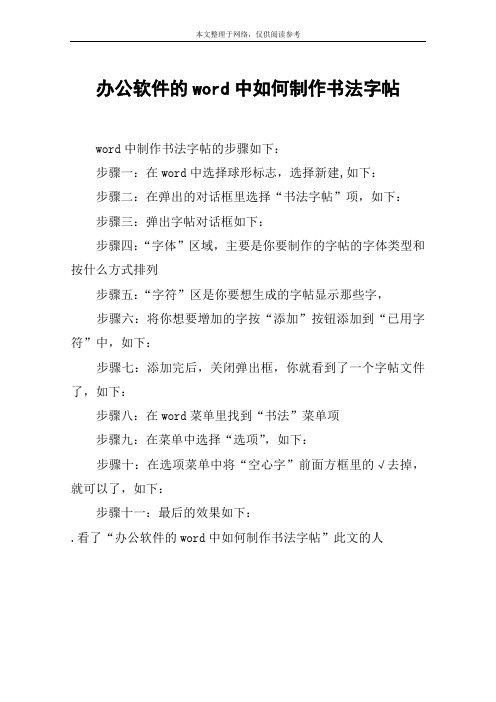
本文整理于网络,仅供阅读参考
办公软件的word中如何制作书法字帖
word中制作书法字帖的步骤如下:
步骤一:在word中选择球形标志,选择新建,如下:
步骤二:在弹出的对话框里选择“书法字帖”项,如下:
步骤三:弹出字帖对话框如下:
步骤四:“字体”区域,主要是你要制作的字帖的字体类型和按什么方式排列
步骤五:“字符”区是你要想生成的字帖显示那些字,
步骤六:将你想要增加的字按“添加”按钮添加到“已用字符”中,如下:
步骤七:添加完后,关闭弹出框,你就看到了一个字帖文件了,如下:
步骤八:在word菜单里找到“书法”菜单项
步骤九:在菜单中选择“选项”,如下:
步骤十:在选项菜单中将“空心字”前面方框里的√去掉,就可以了,如下:
步骤十一:最后的效果如下:
.看了“办公软件的word中如何制作书法字帖”此文的人。
用Word制作描红字帖更简单,田字格、米字格任你选择

⽤Word制作描红字帖更简单,⽥字格、⽶字格任你选择【温馨提⽰】亲爱的朋友,阅读之前请您点击【关注】,您的⽀持将是我最⼤的动⼒!⼤家好,我是阿钟⽼师,昨天分享了⽤Excel制作⽥字格、⽶字格,⼩伙伴们学会了吗?今天再来分享⼀个⽤Word制作⽥字格、⽶字格的⽅法,操作应该更简单⼀些吧!本节教程是利⽤Word⾥⾃带的【书法字帖】模板来完成的,如果你的Word没有这个模板可以去官⽹下载或更新Word到最新版本。
01.新建【书法字帖】双击桌⾯Word图标启动程序(如果你的Word已经打开,点击选项卡最左侧的【⽂件】);启动后点击左侧菜单【新建】,找到⼀个【书法字帖】模板,点击即可。
02.设置窗⼝点击【书法字帖】后弹出⼀个增减字符窗⼝,我们可以忽略,直接点击【关闭】进⼊字帖编辑页⾯。
03.录⼊⽂字经过以上操作,⾃动⽣成了⼀个⽶字格字帖,如下图:如果需要⽂字可以直接录⼊注意:如果不允许输⼊⽂字,点击【⽹格样式】按钮,选择⼀种样式,然后再点击后选择【⽶字格】就能输⼊⽂字了。
04.设置字帖⽣成字帖后,功能选项卡多了⼀个【书法】,⾥⾯有4个功能按钮【增减字符】、【⽹格样式】、【⽂字排列】、【选项】【增减字符】就是我们第⼆步的设置窗⼝;【⽹格样式】下⾯有⽶字格、⽥字格等样式供我们选择;【⽂字排列】下⾯有横排、竖排等排列⽅式选择点击【选项】按钮后,弹出选项窗⼝,有【字体】,【⽹格】,【常规】三个页⾯,我们常⽤的是【常规】页⾯,其中【每页内⾏列数】决定了格⼦的⼤⼩。
Word中制作⽥字格、⽶字格,你学会了吗?你发现与Excel中有什么区别了吗?如果⼀⾏相同⽂字的字帖,阿钟⽼师更倾向于Excel制作,你知道为什么吗?欢迎评论区留⾔讨论。
⼩伙伴们,在使⽤Excel中还碰到过哪些问题,评论区留⾔⼀起讨论学习,坚持原创不易,您的点赞转发就是对⼩编最⼤的⽀持。
如何在word上做出书法字

如何在word上做出书法字书法是中国传统文化的瑰宝,具有着悠久的历史和深厚的文化底蕴。
在现代社会,书法作为一种艺术形式仍然备受人们的青睐,许多人都乐于在业余时间学习和练习书法。
而在电脑上使用Word软件来练习书法也是一种方便和有效的方法。
本文将介绍如何在Word上做出书法字,希望对广大书法爱好者有所帮助。
首先,打开Word软件,并选择一个适合书法练习的字体。
在Word中,可以选择一些具有中国风格的书法字体,比如宋体、楷体、行书等,这些字体都非常适合用来书写汉字。
选择一个你喜欢的字体,然后在Word文档中输入你想练习的书法字。
接下来,调整字体的大小和颜色。
书法字的大小和颜色都对练习者的观感有一定的影响,可以根据自己的喜好来调整字体的大小和颜色。
一般来说,书写书法字的字体大小要适中,不要过大或过小,颜色可以选择黑色或浅灰色,这样更有书法的味道。
然后,调整段落的格式。
在Word中,可以通过调整段落的格式来使书法字更加美观和整齐。
可以将字体居中对齐,调整行间距和段落间距,这样书法字看起来更加工整和美观。
接着,开始书写书法字。
在Word文档中,可以用鼠标或者手写板进行书写,可以根据需要慢慢练习,调整笔画和结构。
在书写过程中要注重笔画的轻重缓急,要有起承转合,顿挫抑扬,要力求书写流畅、优美。
最后,保存并分享。
练习完书法字后,可以将Word文档保存下来,以备日后练习参考。
也可以将练习好的书法字分享给朋友或者老师,听取意见和建议,不断提高书法水平。
总的来说,在Word上做出书法字需要耐心和细心,要多加练习,不断提高自己的书法水平。
希望以上介绍对广大书法爱好者有所帮助,祝大家书写书法字越来越好!。
用WPS文字2007制作书法字帖模板

用WPS文字2007制作书法字帖模板WORD 2007中文版推出了“书法字帖”功能,吸引了一大批书法爱好者。
但是,要玩转这项功能却并不容易――无法直接在页面中键入文字、设置字体,所有设置都必须在特点的界面中设置,且文字只能从字库中一个一个地选择,输入一个通顺句子也许要找上几十分钟!目前WPS Office 2007还没有推出类似的功能,但我们完全可以自己动手,制作一个属于自己的书法字帖模板,并且比MS Office 2007的设置要方便得多。
闲话少说,现在跟我进入正题。
第一步,画格子要做书法字贴,先要画好格子。
新建一个文档,设置好页面设置(这里以A4纸为例),然后用绘图工具画一个与版心同样大的矩形框,然后用画横向、纵向直线的方法在该方框中打上方格,隔成4×6的方格,再用同样的方法打上斜线,并将斜线的线型设置为虚线,成为如图1所示的图形。
图1所有画图的工作完成后,点一下“绘图”工具栏上的“选择对象”按钮(即那个箭头形状的按钮),一次选中所有对象,在对象上点击鼠标右键,并在弹出的菜单上选择“组合→组合”(图2),把所有对象组合成一个对象。
图2第二步,把格子放在每一页要把格子放到每一页,且不妨碍“书法字”,最好的办法就是放在页眉。
别以为页眉只是在页面上方的那么一点点空间,接下来的事情也许会让你吃惊。
选中刚刚制作并组合好的格子对象,按CTRL+X将其剪切至剪贴板备用。
然后从菜单中依次点击“视图→页眉和页脚”,使页眉处于激活状态,然后按下CTRL+V把格子对象粘贴到页面中,用鼠标调整好格子的位置,点击一下进行页眉时自动弹出的“页眉和页脚”工具条上的“关闭”(图3),返回到正文编辑区。
至此,“打格子”的工作全部完成。
图3第三步,制作书法字既然是书法字帖,当然要有书法字了。
WORD2007中的书法字是红色空心字,但WPS 文字2007目前还不支持空心字,不过没有关系,我们用艺术字来实现空心字效果。
从菜单中点击“插入→图片→艺术字”(也可直接点击“绘图”工具栏上的“插入图片”按钮),调出艺术字设置面板。
使用Word 2007制作自己的书法字帖
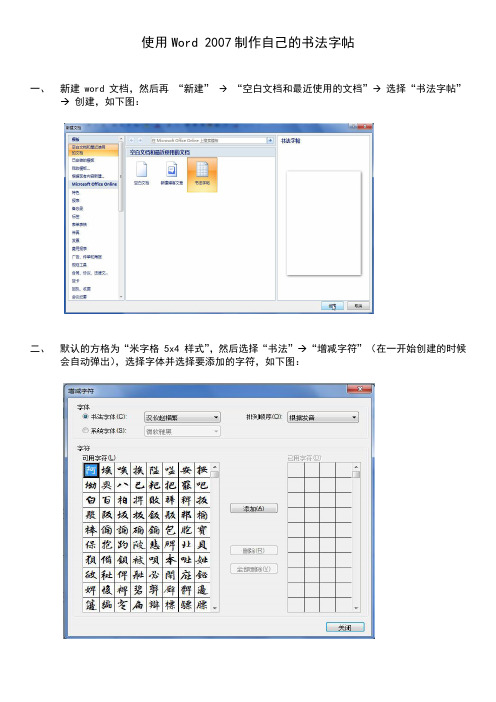
使用Word 2007制作自己的书法字帖
一、新建word文档,然后再“新建”→“空白文档和最近使用的文档”→选择“书法字帖”
→创建,如下图:
二、默认的方格为“米字格 5x4 样式”,然后选择“书法”→“增减字符”(在一开始创建的时候
会自动弹出),选择字体并选择要添加的字符,如下图:
通过“书法” “网格样式”、“文字排列”、“选项”进行字帖及字符样式进行设置,如下图:
现在存在的问题是,只能一个字一个字的导入,不能由自己任意输入(比如一首古诗词什么的),这与字库的字符有关,书法字库里并不是所有的常用汉字都有。
三、另存为“*.xml”格式,然后用“记事本”打开,查找:documentProtection,
修改为undocumentProtection,然后保存,再用Word打开就可以由键盘输入字符了。
附:下面是用此方法制作的《再别康桥》行楷字帖部分截图:
P.S.第一次做此类教程也不懂排版,不妥之处还望见谅。
用10秒钟在word中生成字帖,一分钱也不用花!你还不知道?

用10秒钟在word中生成字帖,一分钱也不用花!你还不知
道?
大家好,我是小绘!
想快速又准确地完成领导安排的任务吗?想变身office技能达人吗?关注小绘就可以实现这个愿望,每天分享办公软件技巧,助你“省时一整天,效率升三倍”~
大家还在去书店一本一本的买字帖吗?有些时候字帖已经规定好了统一的风格,或者是固定的内容。
如果是我们想要练习一些市面上没有的字体,或者是想自定义的话,该怎么办呢?原来word也能制作书法练习字帖,我们一起看一看。
(1)第一步我们先打开“word”,点击“文件”-“新建”,选择“书法字帖”,然后在“字体”中选择“书法字体”或“系统字体”;
(2)选择所需的字体,选择并“添加”,关闭窗口,就可以生成字帖了,赶紧练习起来吧!
字帖制作好之后,如果想要修改字帖中的文字,可以通过如下方法实现:
点击“书法”选项卡→“书法”组→“增减字符”按钮,打开“增减字符”对话框,即可进行字符编辑。
怎么样,你学会了吗?。
Word2007书法字帖制作完全教程
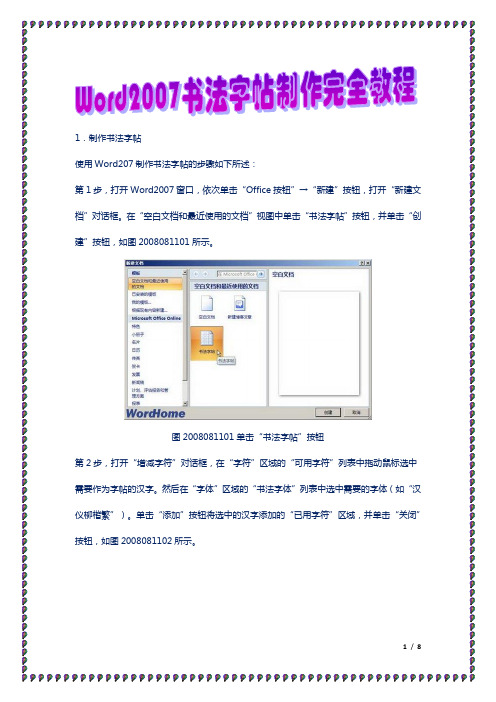
1.制作书法字帖使用Word207制作书法字帖的步骤如下所述:第1步,打开Word2007窗口,依次单击“Office按钮”→“新建”按钮,打开“新建文档”对话框。
在“空白文档和最近使用的文档”视图中单击“书法字帖”按钮,并单击“创建”按钮,如图2008081101所示。
图2008081101单击“书法字帖”按钮第2步,打开“增减字符”对话框,在“字符”区域的“可用字符”列表中拖动鼠标选中需要作为字帖的汉字。
然后在“字体”区域的“书法字体”列表中选中需要的字体(如“汉仪柳楷繁”)。
单击“添加”按钮将选中的汉字添加的“已用字符”区域,并单击“关闭”按钮,如图2008081102所示。
图2008081102“增减字符”对话框2.设置每个字帖最大汉字数量默认情况下,每个字贴中最多只能允许添加100个汉字,用户可以根据实际情况调整汉字数量,操作步骤如下所述:第1步,在书法字帖编辑状态下,单击“书法”功能区的“选项”按钮,如图2008081103所示。
图2008081103单击“选项”按钮第2步,打开“选项”对话框,切换到“常规”选项卡。
在“字符设置”区域调整“单个字帖内最多字符数”的数值,并单击“确定”按钮,如图2008081104所示。
图2008081104调整“单个字帖内最多字符数”的数值3.设置字帖字体大小Word2007书法字帖中的汉字不能通过设置字号来改变字体大小,不过可以通过设置每页字帖的行列数来调整字体的大小。
在“选项”对话框的“常规”选项卡中,改变“每页内行列数”的规格即可,如图2008081105所示。
图2008081105改变“每页内行列数”规格4.设置字帖网格样式Word2007书法字帖提供了田字格、田回格、九宫格、米字格、口字格等网格样式,用户可以根据自己的需要设置字帖的网格样式。
在“书法”功能区中单击“网格”按钮,在打开的网格列表中单击需要的网格样式即可,如图2008081106所示。
Office 2007 实验指导-制作书法字帖
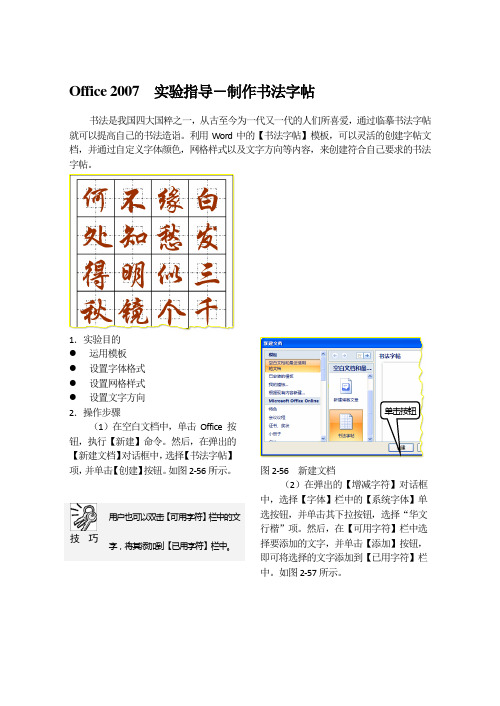
Office 2007 实验指导-制作书法字帖书法是我国四大国粹之一,从古至今为一代又一代的人们所喜爱,通过临摹书法字帖就可以提高自己的书法造诣。
利用Word中的【书法字帖】模板,可以灵活的创建字帖文档,并通过自定义字体颜色,网格样式以及文字方向等内容,来创建符合自己要求的书法字帖。
1.实验目的●运用模板●设置字体格式●设置网格样式●设置文字方向2.操作步骤(1)在空白文档中,单击Office按钮,执行【新建】命令。
然后,在弹出的【新建文档】对话框中,选择【书法字帖】项,并单击【创建】按钮。
如图2-56所示。
图2-56 新建文档(2)在弹出的【增减字符】对话框中,选择【字体】栏中的【系统字体】单选按钮,并单击其下拉按钮,选择“华文行楷”项。
然后,在【可用字符】栏中选择要添加的文字,并单击【添加】按钮,即可将选择的文字添加到【已用字符】栏中。
如图2-57所示。
技巧用户也可以双击【可用字符】栏中的文字,将其添加到【已用字符】栏中。
单击按钮图2-57 添加字符(3)将所有的文字添加完毕后,单击【关闭】按钮。
然后,单击【书法】组中的【网格样式】下拉按钮,选择【田回格】项。
如图2-58所示。
图2-58 设置网格样式(4)单击【书法】组中的【文字排列】下拉按钮,选择【竖排,从右到左】项,如图2-59所示。
即可使文字竖排显示。
图2-59 设置文字方向(5)单击【书法】组中的【选项】按钮,弹出【选项】对话框。
在该对话框中,单击【颜色】下拉按钮,在其列表中选择“褐色”色块,如图2-60所示。
图2-60 设置字体颜色(6)在【选项】对话框中,选择【网格】选项卡,单击【边框】下拉按钮,在其列表中选择一种样式;再单击【内线】下拉按钮,在其列表中选择如图2-61所示的线条样式。
注 意 当用户在【可用字符】栏中添加文字时,【字体】栏中的一些设置将变成灰色,无法进行修改。
提 示 在【选项】对话框中,选择【字体】选项卡,并禁用【效果】栏中的【空心字】复选框。
word中如何打出书法字帖
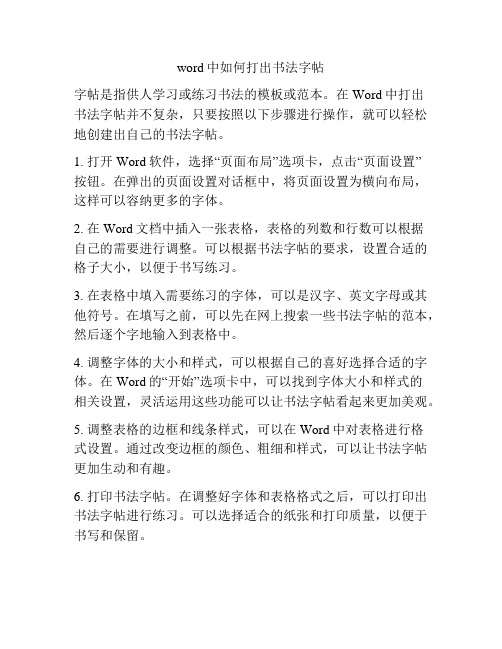
word中如何打出书法字帖
字帖是指供人学习或练习书法的模板或范本。
在Word中打出
书法字帖并不复杂,只要按照以下步骤进行操作,就可以轻松地创建出自己的书法字帖。
1. 打开Word软件,选择“页面布局”选项卡,点击“页面设置”
按钮。
在弹出的页面设置对话框中,将页面设置为横向布局,这样可以容纳更多的字体。
2. 在Word文档中插入一张表格,表格的列数和行数可以根据
自己的需要进行调整。
可以根据书法字帖的要求,设置合适的格子大小,以便于书写练习。
3. 在表格中填入需要练习的字体,可以是汉字、英文字母或其他符号。
在填写之前,可以先在网上搜索一些书法字帖的范本,然后逐个字地输入到表格中。
4. 调整字体的大小和样式,可以根据自己的喜好选择合适的字体。
在Word的“开始”选项卡中,可以找到字体大小和样式的
相关设置,灵活运用这些功能可以让书法字帖看起来更加美观。
5. 调整表格的边框和线条样式,可以在Word中对表格进行格
式设置。
通过改变边框的颜色、粗细和样式,可以让书法字帖更加生动和有趣。
6. 打印书法字帖。
在调整好字体和表格格式之后,可以打印出书法字帖进行练习。
可以选择适合的纸张和打印质量,以便于书写和保留。
通过以上步骤,在Word中打出书法字帖并不难,只需要花费一些时间和精力进行设置和调整。
通过不断的练习和努力,可以提高自己的书法水平,让书法字帖成为自己的艺术作品。
希望以上内容对你有所帮助,祝愿你在书法的道路上越走越远!。
Word 2007制作书法字

Word 2007制作书法字
佚名
【期刊名称】《电脑迷》
【年(卷),期】2007(000)006
【摘要】中国书法博大精深,象形文字造型美观,喜欢书法的朋友现在可以用Word 2007快速制作一幅精美的书法字帖。
第一步:执行“Office按钮/新建”命令,在“模板”对话框中选择“书法字帖”,单击右下角的“创建”按钮进入“增减字符”对话框,默认的书法字体为“汉仪赵楷繁”,你可以更改为其它自己喜欢的字体。
【总页数】1页(P136-136)
【正文语种】中文
【中图分类】TP391.13
【相关文献】
1.借道WPS Word2007字帖也能输入文字 [J], 一江春水
2.Word 2007与中国书法亲密接触 [J],
3.Word 2007字体随身带 [J], 李峰
4.借Word 2007自创书法字帖 [J], 长江边上
5.用word2007自创书法字帖 [J],
因版权原因,仅展示原文概要,查看原文内容请购买。
word书法字帖模板
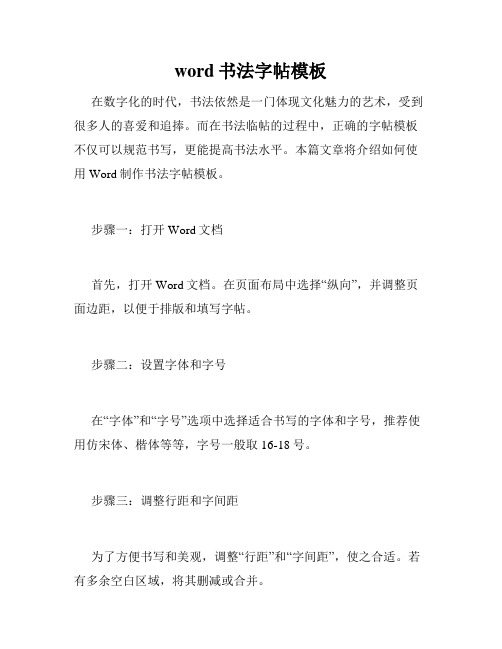
word书法字帖模板在数字化的时代,书法依然是一门体现文化魅力的艺术,受到很多人的喜爱和追捧。
而在书法临帖的过程中,正确的字帖模板不仅可以规范书写,更能提高书法水平。
本篇文章将介绍如何使用Word制作书法字帖模板。
步骤一:打开Word文档首先,打开Word文档。
在页面布局中选择“纵向”,并调整页面边距,以便于排版和填写字帖。
步骤二:设置字体和字号在“字体”和“字号”选项中选择适合书写的字体和字号,推荐使用仿宋体、楷体等等,字号一般取16-18号。
步骤三:调整行距和字间距为了方便书写和美观,调整“行距”和“字间距”,使之合适。
若有多余空白区域,将其删减或合并。
步骤四:插入格子线框在“页边距”按钮下找到“线框图”选项,选择适合的格子线框,在页面上绘制类似于毛笔字的格子,并设置对应的颜色和线型等。
步骤五:添加页眉和页脚若需要添加页眉和页脚,可在“插入”菜单中寻找“页眉和页脚”选项进行设置。
在页眉中可以添加学生姓名、日期、作品名称等信息,在页脚中添加网址、联系方式等信息。
步骤六:存储模板完成以上所有步骤后,将其保存为模板文件格式(.dotx)。
以后只要打开这个模板文件,按照格式填写即可。
若希望与他人共享、使用,亦可将模板文件打包压缩且标注使用说明,发送给需要的人。
结语:通过使用Word制作书法字帖模板,我们可以便捷地制作符合规范的字帖模板,并为之后的书写提供方便和规范。
在实际制作和使用中,我们还可根据自己的需求进行添加和调整,具有一定的灵活性。
希望以上所述步骤能对您有所帮助。
在WPS文字2007中创建书法字帖
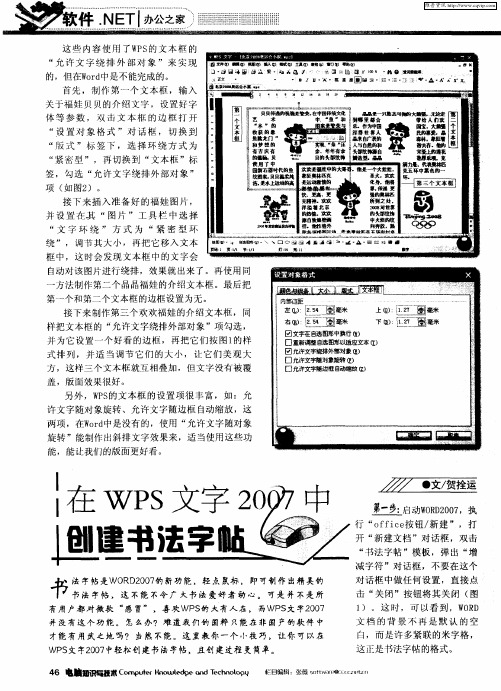
盖 ,版面 效果很 好 。
另 外 ,W S P 的文 本 框 的设 置 项 很 丰 富 ,如 :允
许 文字 随对 象旋转 、允许 文字 随边框 自动 缩放 ,这
一一 会哪 蚤咱 一i 目~ ~ 人l 一 的I 一 !
拾删舌 醢 穰 宝荤一 氟 聪j 一壬 一 蠹潭 林髓 槲鋈 I : 擤
晶晶 量一 只墓 蠢 可 舳
大- 瞰
熹 逾 走
.
他是一个火娃娃. 圣 火. 欢豉
簧
中火焰的纹 :嘲
接 下 来 插 入 准 备 好 的福 娃 图 片 , 并 设 置 在萁 “图 片 ” 工 具 栏 中选 择 “文 字 环 绕 ” 方 式 为 “紧 密 型 环
绕 ” ,调 节 其大 小 ,再把 它 移 入文 本
体 等 参 数 , 双 击 文 本 框 的 边 框 打 开
臻立 ∞ _ ∞ 彻 ∞ l 件 ^鼬 | 窖 式 工 l∞ 囊 们 ∞ 釉 ∞ 格
-
. x
瞄 9 矗 蘩 -妇 矗 谗 ;
蛰i ☆鞠 U 1 l -热 0 薯逮瞻晡. 0 0 I
,
煞正 ’ 立
醴 t赢2蚰鼻运含士鬟 - t 0 ・
项 ( 图2 如 )。
贝贝传连的祝掏: 窘 在中国传棼0 垂‘荣. 口 比 艺 术 中.。 鱼 和 。 木 的 收获 的摹 鱼赡 龙门 ” 和梦 想 的 有吉 庆 有 的苴 贝 使用 了 中 目新石墨时代的鱼 纹圈睾. 贝贝薯柔纯 象征臭#匹克 拮. 是本 t - 精 的高 是运动激情的
白 ,而 是 许 多紧 联 的米字 格 , 这 正是书 法字 帖的格 式 。
使用Word制作习字帖
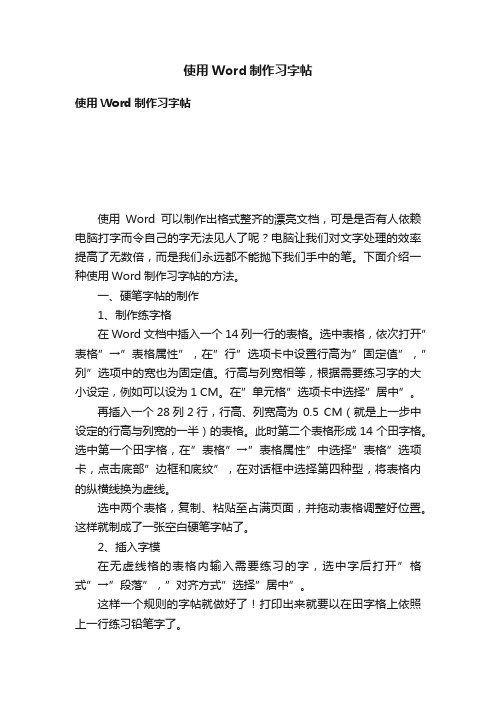
使用Word制作习字帖使用Word制作习字帖使用Word可以制作出格式整齐的漂亮文档,可是是否有人依赖电脑打字而令自己的字无法见人了呢?电脑让我们对文字处理的效率提高了无数倍,而是我们永远都不能抛下我们手中的笔。
下面介绍一种使用Word制作习字帖的方法。
一、硬笔字帖的制作1、制作练字格在Word文档中插入一个14列一行的表格。
选中表格,依次打开”表格”→”表格属性”,在”行”选项卡中设置行高为”固定值”,”列”选项中的宽也为固定值。
行高与列宽相等,根据需要练习字的大小设定,例如可以设为 1 CM。
在”单元格”选项卡中选择”居中”。
再插入一个28列2行,行高、列宽高为0.5 CM(就是上一步中设定的行高与列宽的一半)的表格。
此时第二个表格形成14个田字格。
选中第一个田字格,在”表格”→”表格属性”中选择”表格”选项卡,点击底部”边框和底纹”,在对话框中选择第四种型,将表格内的纵横线换为虚线。
选中两个表格,复制、粘贴至占满页面,并拖动表格调整好位置。
这样就制成了一张空白硬笔字帖了。
2、插入字模在无虚线格的表格内输入需要练习的字,选中字后打开”格式”→”段落”,”对齐方式”选择”居中”。
这样一个规则的字帖就做好了!打印出来就要以在田字格上依照上一行练习铅笔字了。
二、毛笔字帖的制作与制作硬笔字帖一样,第一步先制作出练字格,只不过这一次要将表格的列宽与行高设定得大一点以够毛笔书写。
在绘制完交叉虚线后,选中田字格中的一个小格,在”边框和底纹”中选择另一种虚线绘制斜线。
将田字格中的交叉虚线画完,选中两个表格并合并,连其下一行(否则会丢失斜线”复制、粘贴至占满页面。
打开”插入艺术字”,选择一种合适的艺术字样(空心的适合练习毛笔字),设置想要练习的字体。
字号根据你所选择的方格行高与列宽大小来调整,将艺术字插入到文档中。
选中艺术字,在”艺术字”工具栏中选择”浮于文字上方”的版式,将艺术字拖到字帖的合适位置。
复制出”艺术字”到剩余格中,选中后可在”艺术字”工具栏中编辑艺术字,修改文字内容。
Word制作书法字帖及其他用法
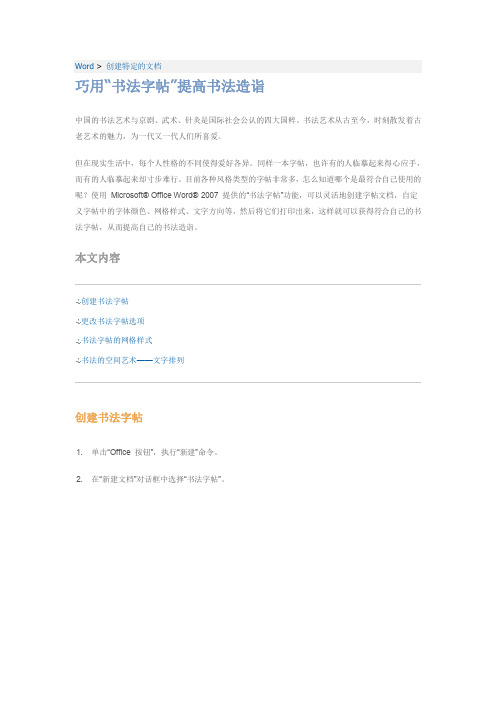
打开电子邮件发布
1. 2. 3. 登录到您的空间。 单击“选项”。 单击“电子邮件发布”选项卡,然后按照以下步骤操作打开电子邮件发布。
返回提供商列表
Windows SharePoint Services
要点 在 Microsoft Windows SharePoint Services 博客页上使用 Word 建立博客仅在 Microsoft
Word > 创建特定的文档
巧用“书法字帖”提高书法造诣
中国的书法艺术与京剧、武术、针灸是国际社会公认的四大国粹。书法艺术从古至今,时刻散发着古 老艺术的魅力,为一代又一代人们所喜爱。 但在现实生活中,每个人性格的不同使得爱好各异。同样一本字帖,也许有的人临摹起来得心应手, 而有的人临摹起来却寸步难行。目前各种风格类型的字帖非常多,怎么知道哪个是最符合自己使用的 呢?使用 Microsoft® Office Word® 2007 提供的“书法字帖”功能,可以灵活地创建字帖文档,自定 义字帖中的字体颜色、网格样式、文字方向等,然后将它们打印出来,这样就可以获得符合自己的书 法字帖,从而提高自己的书法造诣。
您使用的是哪个提供商?
Windows Live Spaces Windows SharePoint Services Blogger Community Server 其他提供商
Windows Live Spaces
要使用 Word 注册 Windows Live Spaces 帐户,请在 Word 中注册博客帐户时出现的对话框中键 入您的空间名称和密码。 空间名称是您的 Windows Live Spaces Web 地址的唯一部分。例如,如果您的 Windows Live Spaces Web 地址是 / ,则您的空间名称是 stigpanduro。 密码是您在空间设置中打开电子邮件发布时选择的词。
Word一键生成字帖、米字格,无需任何插件,再也不用花钱买字帖了

Word一键生成字帖、米字格,无需任何插件,再也不用花钱
买字帖了
一、Word字帖制作步骤:
1、首先我们需要先打开Word文本,并点击【新建】,找到【书法字帖】,并点击进入
2、此时进入【增减字符】弹口,选择你喜欢的书法类型,里面的书法类型十分多样化,供你进行挑选!
3、挑选书法后,我们利用鼠标将【可用字符】里面的字体全选,然后添加到右边变去,最后点击关闭即可
二、制作米字格练字本
其实当我们需要制作一个米字格练字本时候非常简单,只需要在我们新建文本时候不添加增减字符,直接将这个×掉即可生成!
昨天有粉丝问为网上在哪里能够找到Word简历模板呢?准备找工作想找一个好看的简历模板,大家可以在电脑百度上搜索办公资源网,里面有丰富的Word模板等你下载!
以上就是今天为大家分享的Word如何一键生成字帖、米字格,有需要到小伙伴可以了解学习一下,制作完毕后我们直接点击Ctrl+P 打印出来即可!。
自制练字字帖

自制练字字帖可以按照以下步骤进行:
1. 打开一个Word或WPS文档。
2. 点击“插入”,选择“表格”,制作一个大小自定的表格。
这个表格将作为米字格的基础。
3. 设置表格边框。
在菜单栏的“边框”中,将第一行设置为实线,第二行设置为虚线,第一列设置为实线,第二列设置为虚线。
这样就形成了米字格的外围。
4. 复制这个米字格,并粘贴到页眉或页脚中,成为背景图。
5. 在文档中随意打几排汉字,并设置段落为“两端对齐”。
6. 调整汉字与米字格对齐。
首先确保Word字体为32号字,然后按Ctrl+D进入字体设置,将字符间距设为“加宽 5磅”。
将行距设为“固定值 42.75磅”,并将文本对齐方式设为“居中”。
7. 通过绘图工具中的对齐功能,确保汉字完全居于米字格中央。
至此,自制练字字帖就完成了。
您可以在上面练习不同的字体和排版,还可以添加更多的创意元素。
用Word自制田字格字帖

用Word自制田字格字帖寒假马上就结束了,许多小朋友在家练字都有不少收获,家长可以用Word 特制一张田字格字帖,以便考查孩子对某些字的长进情况。
第一步:新建一个Word 文档,页面设置内的纸型为A4 。
点击“ 视图→ 工具栏” ,选择“ 表格和边框” 。
弹出“ 表格和边框” 工具栏,将“ 表格和边框” 工具栏中的“ 粗细” 设为1 磅。
然后用铅笔工具,在Word 操作窗口需要画田字格的地方画田字格的实线部分(先大体划分12 个空格,不用精确)。
再将“ 表格和边框” 工具栏中的“ 线型” 设为虚线,“ 粗细” 设为0.5 磅,用铅笔工具在上面的方格中画上虚线。
第二步:将表格全部选中,点开“ 表格→ 表格属性” ,将行的“ 指定高度” 设为0.6 厘米,将列的“ 指定宽度” 设为0.6 厘米,点击“ 确定” 按钮,一排共12 个的田字格即做成了。
选择整排田字格,复制后在第二排粘贴,重复操作,一张田字格就形成了。
点选“ 插入→ 文本框→ 横排” ,在空余地方用鼠标拖动拉出一个文字框。
双击该文字框,输入文字后设置好大小及字体(这里设为二号楷体加粗)。
第三步:右键单击文本框边角处,在弹出的菜单中选择“ 叠放次序→ 衬于文字下方” 。
又右键单击文本框边角处,在弹出的菜单中选择“ 设置文本框格式→ 颜色和线条” ,将线条颜色由“ 黑色” 选为“ 白色” ,确定即可。
鼠标拖动文本框中的一个汉字移到第一个田字格中,按住Alt 键进行精确放置(见图),依次放入自己特定的汉字,这样田字格字帖就完成了,最后打印输出即可。
小提示:一张A4 纸横排12 个格,竖排约18 格比较合适。
在第二步设置字体时,先选择“ 空心字” ,再加粗,颜色选择“ 红色” ,这样就成描红字帖了。
用Word自制田字格字帖寒假马上就结束了,许多小朋友在家练字都有不少收获,家长可以用Word 特制一张田字格字帖,以便考查孩子对某些字的长进情况。
第一步:新建一个Word 文档,页面设置内的纸型为A4 。
Word30秒生成字帖:不花钱,无需软件插件,可精确打印!
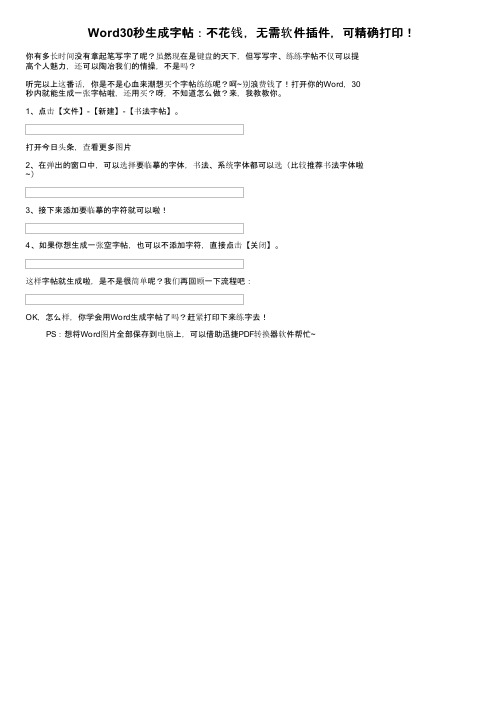
Word30秒生成字帖:不花钱,无需软件插件,可精确打印!你有多长时间没有拿起笔写字了呢?虽然现在是键盘的天下,但写写字、练练字帖不仅可以提
高个人魅力,还可以陶冶我们的情操,不是吗?
听完以上这番话,你是不是心血来潮想买个字帖练练呢?呵~别浪费钱了!打开你的Word,30
秒内就能生成一张字帖啦,还用买?呀,不知道怎么做?来,我教教你。
1、点击【文件】-【新建】-【书法字帖】。
打开今日头条,查看更多图片
2、在弹出的窗口中,可以选择要临摹的字体,书法、系统字体都可以选(比较推荐书法字体啦
~)
3、接下来添加要临摹的字符就可以啦!
4、如果你想生成一张空字帖,也可以不添加字符,直接点击【关闭】。
这样字帖就生成啦,是不是很简单呢?我们再回顾一下流程吧:
OK,怎么样,你学会用Word生成字帖了吗?赶紧打印下来练字去!
PS:想将Word图片全部保存到电脑上,可以借助迅捷PDF转换器软件帮忙~。
- 1、下载文档前请自行甄别文档内容的完整性,平台不提供额外的编辑、内容补充、找答案等附加服务。
- 2、"仅部分预览"的文档,不可在线预览部分如存在完整性等问题,可反馈申请退款(可完整预览的文档不适用该条件!)。
- 3、如文档侵犯您的权益,请联系客服反馈,我们会尽快为您处理(人工客服工作时间:9:00-18:30)。
Word2007书法字帖制作完全教程
在Word2003中制作书法字帖的方法比较复杂,需要涉及表格制作等方面的技术。
而在Wrod2007中配合Word2007自带的汉仪繁体字或用户安装的第三方字体,可以非常方便地制作出田字格、田回格、九宫格、米字格等格式的书法字帖。
1.制作书法字帖
使用Word207制作书法字帖的步骤如下所述:
第1步,打开Word2007窗口,依次单击“Office按钮”→“新建”按钮,打开“新建文档”对话框。
在“空白文档和最近使用的文档”视图中单击“书法字帖”按钮,并单击“创建”按钮,如图2008081101所示。
图2008081101 单击“书法字帖”按钮
第2步,打开“增减字符”对话框,在“字符”区域的“可用字符”列表中拖动鼠标选中需要作为字帖的汉字。
然后在“字体”区域的“书法字体”列表中选中需要的字体(如“汉仪柳楷繁”)。
单击“添加”按钮将选中的汉字添加的“已用字符”区域,并单击“关闭”按钮,如图2008081102所示。
图2008081102 “增减字符”对话框
2.设置每个字帖最大汉字数量
默认情况下,每个字贴中最多只能允许添加100个汉字,用户可以根据实际情况调整汉字数量,操作步骤如下所述:
第1步,在书法字帖编辑状态下,单击“书法”功能区的“选项”按钮,如图2008081103所示。
图2008081103 单击“选项”按钮
第2步,打开“选项”对话框,切换到“常规”选项卡。
在“字符设置”区域调整“单个字帖内最多字符数”的数值,并单击“确定”按钮,如图2008081104所示。
图2008081104 调整“单个字帖内最多字符数”的数值
3.设置字帖字体大小
Word2007书法字帖中的汉字不能通过设置字号来改变字体大小,不过可以通过设置每页字帖的行列数来调整字体的大小。
在“选项”对话框的“常规”选项卡中,改变“每页内行列数”的规格即可,如图2008081105所示。
图2008081105 改变“每页内行列数”规格
4.设置字帖网格样式
Word2007书法字帖提供了田字格、田回格、九宫格、米字格、口字格等网格样式,用户可以根据自己的需要设置字帖的网格样式。
在“书法”功能区中单击“网格”按钮,在打开的网格列表中单击需要的网格样式即可,如图2008081106所示。
图2008081106 选择书法字帖网格样式
5.使用第三方字体制作字帖
如果用户希望使用自己安装的第三方字体制作书法字帖,同样可以使用
Word2007的书法字帖功能轻松实现,操作步骤如下所述:
第1步,在Word2007窗口中依次单击“Office按钮”→“新建”按钮,打开“新建文档”对话框。
然后单击“书法字帖”按钮,并单击“创建”按钮。
第2步,打开“增减字符”对话框,在“字体”区域选中“系统字体”单选框,并在系统字体下拉列表中选中需要的字体,如图2008081107所示。
图2008081107 选中“系统字体”单选框
第3步,选择文字并单击“添加”按钮,最后单击“关闭”按钮即可。
小提示:如果在打开Word2007窗口的情况下安装新字体,需要重新打开Word2007窗口,否则在“系统字体”列表中无法看到新安装的字体。
6.设置字帖排列方式
在Word2007中制作的字帖可以根据实际需要设置排列方式,Word2007书法字帖提供横排和竖排多种排列方式,用户可以单击“书法”功能区中的“文字排列”按钮选择排列方式,如图2008081108所示。
图2008081108 单击“文字排列”按钮。
